El mercado está inundado de rastreadores de actividad física baratos (algunos buenos, otros malos), relojes inteligentes y otras piezas de hardware que ofrecen muchas funciones de estilo de vida como…


Google Discover (anteriormente conocido como Google Feed) lo ayuda a mantenerse actualizado con las noticias sobre los temas que le interesan. Puede acceder a Google Discover abriendo la aplicación de Google en su teléfono inteligente. Pero cuando abre los artículos en el feed desde la página de inicio de Android, abre el artículo como una aplicación separada en lugar de abrirlo en Chrome. Por lo tanto, pierde funciones como abrir una nueva pestaña al instante para buscar algo relacionado con lo que está leyendo. De todos modos, puedes cambiarlo para que se abra en Chrome directamente. Así es como se hace.
Estos artículos se abren como una aplicación independiente debido a la aplicación de Google en su teléfono. Para cambiar eso, abre el cajón de la aplicación y abre la aplicación de Google. Ahora seleccione la opción Más en el menú inferior y luego seleccione la opción «Configuración».
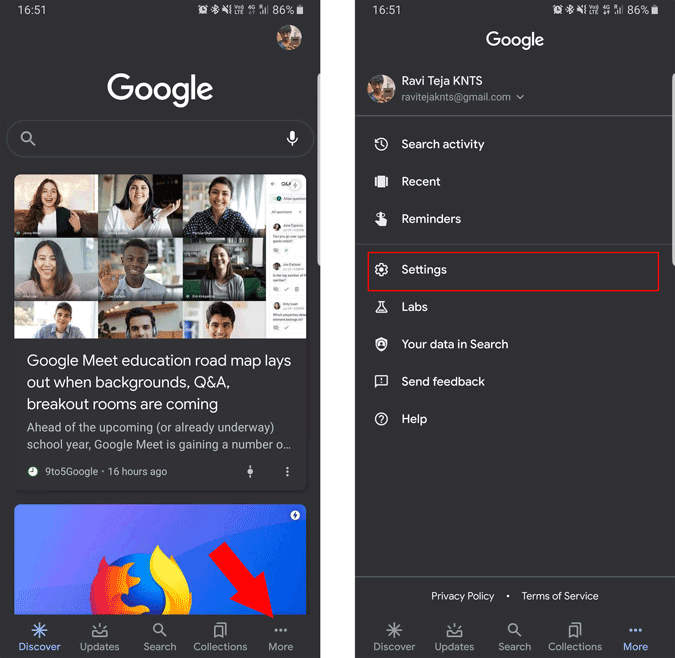
En la página de configuración de la aplicación de Google, seleccione «General» y desactive la opción llamada «Abrir páginas web en la aplicación ”.
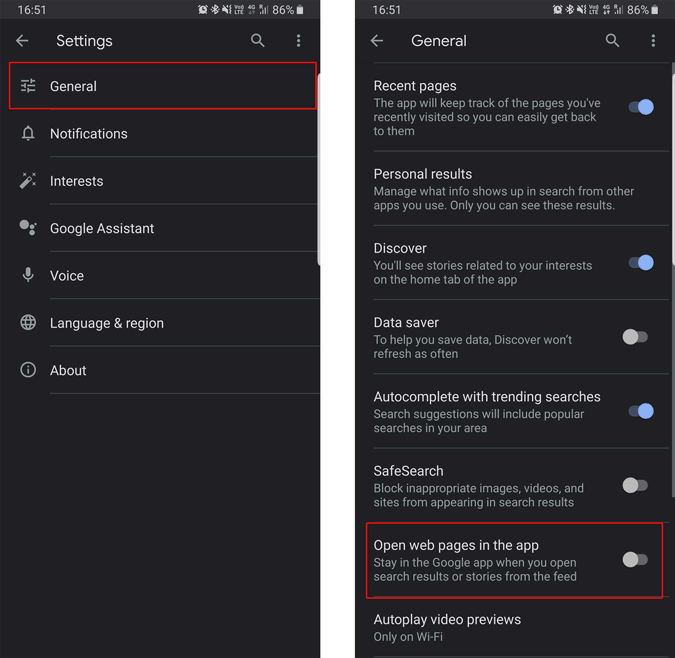
Esto dejará de abrir artículos en Google Discover Feed como aplicaciones independientes. No solo eso, incluso los enlaces de cualquier aplicación se abrirán directamente en el navegador en lugar de abrirse como una aplicación.
La mayoría de las personas prefieren Google Chrome como su navegador predeterminado, sin embargo, si no lo hace, puede cambiar el predeterminado. navegador abriendo la configuración del sistema> Aplicaciones> menú de tres puntos> aplicaciones predeterminadas y seleccione el navegador y seleccione el navegador que desea abrir de forma predeterminada.
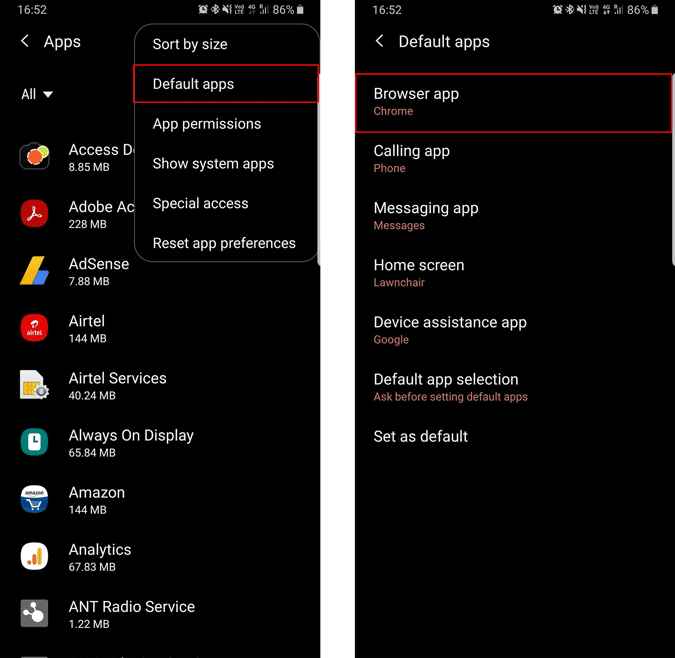
También lea:- Cómo copiar texto del papel a su computadora portátil Con Google Lens